 Вы обнаружили на своем компьютере пропажу - не спешите паниковать. Возможно файлы были удалены вирусом или данные, по ошибке, попали в корзину, но, в любом случае, информация остается на диске и ее можно восстановить, если не полностью, то хотя бы частично.
Вы обнаружили на своем компьютере пропажу - не спешите паниковать. Возможно файлы были удалены вирусом или данные, по ошибке, попали в корзину, но, в любом случае, информация остается на диске и ее можно восстановить, если не полностью, то хотя бы частично.
Физически файл будет существовать до тех пор, пока не произойдет перезапись данных в занимаемых ими секторах винчестера. Для успешного восстановления утерянных данных понадобится специальное программное обеспечение – это может быть Easy Recover, R-Studio, Active Uneraser, и другие.
{module title="Реклама компьютер яндекс 1"}
Как самому восстановить удаленные файлы с жесткого диска
1.Желательно к этой процедуре приступить как можно скорее, сразу же после исчезновения файлов.
2.Для начала необходимо скачать выбранную программу, например Easy Recover и установите ее на комп. Но нужно отметить, если удаление информации произошло с системного раздела жесткого диска, то, для их восстановления разумнее использовать ноутбук или другой компьютер. Так исключается возможность перезаписи во время работы ОС.
3.Теперь нужно подключить к нему винчестер или другой носитель информации, на котором расположена утерянная информация.
4.Следующий шаг – запускается программа, с помощью которой можно просмотреть разделы подключенного винчестера и проводится сканирование раздела, с которого произошло удаление. Для этого в программном меню нужно выбрать «Восстановление данных».
5. Перейдя к следующему окну, найдите тип восстановления «Удаленные файлы». Но если файлы были удалены путем форматирования, нужно указать другой способ работы программы.
6.В открывшемся новом меню нужно выделить локальный диск, с которого произошло удаление, и активировать глубокое сканирование диска, отметив флажком соответствующий пункт.
7.Далее следует выбрать типы файлов из предоставляемых шаблонов, которые Вы намерены отыскать. Если не заполнить поле «Фильтр», программе придется затратить гораздо больше времени на проведение анализа. И, к сожалению, некоторые типы файлов будет очень сложно восстановить.
8.Теперь нажимайте «Сканировать». Весь процесс анализа зависит от его размера, а так же производительности компьютера. По окончании работы появится список файлов, которые удалось отыскать.
9.Необходимые данные выделите флажками и нажмите «Сохранить». Для хранения восстановленной информации нельзя пользоваться сканируемым разделом винта.
10. После того, как весь процесс восстановления будет завершен, откройте каждый файл и проверьте его содержимое, поочередно открыв каждый из них.
Успехов!
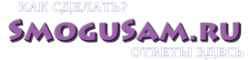

Комментарии
RSS лента комментариев этой записи